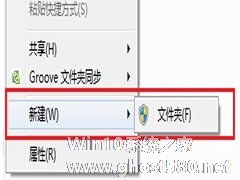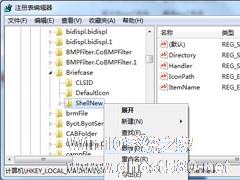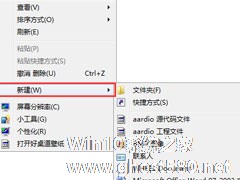-
Windows7桌面右键菜单新建只有“文件夹”选项怎么回事?
- 时间:2024-11-15 17:31:17
大家好,今天Win10系统之家小编给大家分享「Windows7桌面右键菜单新建只有“文件夹”选项怎么回事?」的知识,如果能碰巧解决你现在面临的问题,记得收藏本站或分享给你的好友们哟~,现在开始吧!
会操作电脑的朋友都知道,我们在Window7系统右键菜单中可以新建很多选项,比如文件夹,记事本,快捷方式等,但是有Window7用户反馈,他在操作Window7电脑右键菜单中的新建时,只有文件夹一个选项,这是怎么一回事呢?那么又该如何恢复呢?

操作方法:
1、在有错误的磁盘或文件夹中单击右键,选择属性;
2、在属性界面点击“安全”选项卡,然后点击下面的“编辑”按钮;

3、选择我们所登入的用户账户,在拒绝栏里去掉勾选“写入”,点击应用并确定即可。

上述就是Window7右键新建只有文件夹选项的恢复方法,简单几步操作就可轻松恢复,小伙伴们就可以随心的新建选项,轻松的办公了。
以上就是关于「Windows7桌面右键菜单新建只有“文件夹”选项怎么回事?」的全部内容,本文讲解到这里啦,希望对大家有所帮助。如果你还想了解更多这方面的信息,记得收藏关注本站~
本①文*来源Win10系统之家www.ghost580.net,转载请注明出处!
相关文章
-
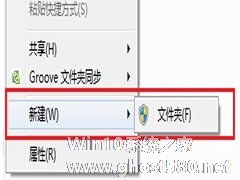
Windows7桌面右键菜单新建只有“文件夹”选项怎么回事?
会操作电脑的朋友都知道,我们在Window7系统右键菜单中可以新建很多选项,比如文件夹,记事本,快捷方式等,但是有Window7用户反馈,他在操作Window7电脑右键菜单中的新建时,只有文件夹一个选项,这是怎么一回事呢?那么又该如何恢复呢?
操作方法:
1、在有错误的磁盘或文件夹中单击右键,选择属性;
2、在属性界面点击“安全”选项卡,然后点击下... -
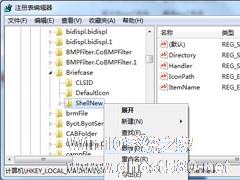
用户都知道在右键菜单的新建选项中包含着许多项目,新建选项中的项目方便用户的操作。但是也有新建内容是用户使用频率较低的,如公文包。那么想要去除应该怎么办呢?下面小编和大家分享下在Windows7系统中去除的步骤。
1.同时按下键盘上的win+R快捷键打开电脑的运行窗口,在打开的运行窗口中,输入regedit并单击回车,这样就可以打开注册表编辑器窗口了。
2.在打... -

在Win7系统中,桌面右键菜单中的新建选项是一个使用率极高的选项,它可以帮助用户快速新建文档、文件夹等。但是有些用户却遇到右键单击无法新建文件的情况,也就是在桌面右键菜单中找不到“新建”选项了,这给用户带来很大的不便。那么,Win7桌面右键菜单找不到新建选项该怎么处理?
方法一:
1、点击开始菜单,点击“所有程序”—“附件”,点击“记事本”;
2、... -
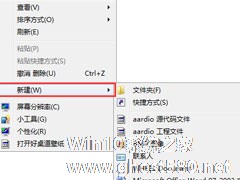
在Windows7系统下的右键新建菜单中,会有很多我们经常用到的选项,但也会有很多我们不需要用到的选项,特别是随着我们安装的软件越来越多,右键新建菜单中的选项也会越来越多,这会让我们感觉很乱。但其实,我们是可以删除那些我们不需要用到的选项的。那么,要怎么删除呢?现在,小编就向大家分享一个方法。
1.按下Windows功能键+R,运行regedit。
2、展开H...